
- •Работа №2 Рисование и редактирование
- •Упражнение: Создание рисунка по шаблону
- •Рисование контуров
- •Упражнение: Настройка средств обеспечения точности рисования и рисование контуров
- •Создание подобных объектов
- •Упражнение: Вспомогательные построения
- •Обрезка и удлинение
- •Упражнение: Удлинение вспомогательных построений
- •Сопряжение и снятие фасок объектов
- •У пражнение: Сопряжение объектов
- •Упражнение: Снятие фасок объектов
- •У пражнение: Создать внутренний контур, используя функцию создания подобных объектов
- •Упражнение: Редактирование вида сверху
- •Прямая и луч
- •Упражнение: Рисование углубления с помощью прямых
- •У пражнение: Построение визира манипулятора на виде сверху
- •Упражнение: Рисование круга на линиях отслеживания при объектной привязке или путем перемещения прямых
- •Рисование дуги
- •Упражнение: Рисование дуги
- •Пользовательские системы координат
- •Упражнение: Создать и сохранить пск
- •Упражнение: Управление слоями в Диспетчере пск
- •Копирование объектов
- •Упражнение: Копирование с заданным расстоянием
- •Поворот объектов
- •Упражнение: Поворот и копирование на виде сверху
- •Перенос объектов
- •Упражнение: Перенос кнопок
- •Зеркальное отображение объектов
- •У пражнение: Зеркальное отображение кнопок
- •Упражнение: Рисование кнопок на разрезе
- •Масштабирование объектов
- •Растягивание объектов
- •Упражнение: Удлинение объекта на виде сверху
- •Рисование осевых линий
- •Упражнение: Рисование осевых линий
- •Команда Увеличить
- •Упражнение: Увеличение длины осевых линий
- •Освежить и регенерировать
- •Штрихование поверхности
- •Упражнение: Штриховка разреза
- •Упражнение: Редактирование штриховки
- •Измерения и сведения
- •Упражнение: Измерения на рисунке
- •Упражнение: Получение информации о выбранном объекте
- •Заливка поверхностей
- •Закрашенные поверхности
- •Упражнение: Построение фигур
- •Порядок отображения
- •Упражнение: Создание контура для вычисления площади
Упражнение: Штриховка разреза
1. Перейдите к Разрезу и сделайте текущим слой Штриховка. Отключите слой Оси, иначе осевые линии будут распознаваться как границы штриховки и тогда придется выбирать область штриховки по обе стороны осевых линий.
2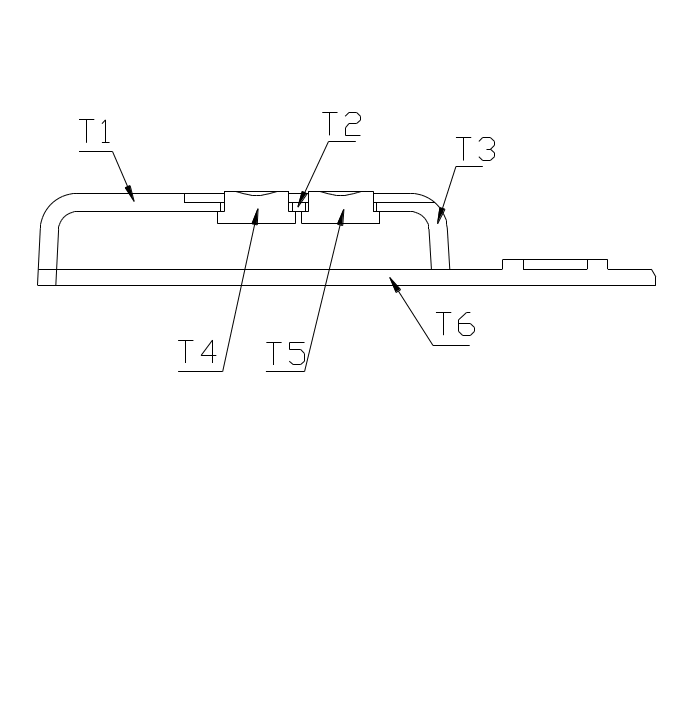 .
Выполните команду Кштрих и
выберите образец ANSI31
с масштабом 1. Проверьте опции. Контур
после штрихования удаляться не должен.
.
Выполните команду Кштрих и
выберите образец ANSI31
с масштабом 1. Проверьте опции. Контур
после штрихования удаляться не должен.
3. Заштрихуйте корпус под углом 0°. Выберите точки Т1,Т2 и ТЗ для задания области штрихования. Используйте предварительный просмотр для проверки. Проследите, чтобы была выбрана ассоциативная штриховка.
4. Выполните команду Кштрих. Используйте такой же образец и такой же масштабный коэффициент, но установите для образца угол 90°. Заштрихуйте кнопки, используя эти параметры. Выберите точки Т4 и Т5 для задания области штрихования.
5. Еще раз выполните команду Кштрих. Установки не изменяйте. Выберите точку Т6 в основании корпуса для задания области штрихования. Включите слой Оси.
Если штриховку необходимо изменить, в вашем распоряжении есть команда Редштрих, выбрать которую можно одним из следующих способов:
В меню Редакт, подменю Объект выбрать строку Штриховка.
Нажать кнопку Штриховка на панели инструментов Редакт II.
Выбирать штриховку и изменять ее параметры можно в диалоговом окне для создания штриховки, которое открывается в результате выполнения этой команды. Но при этом невозможно изменение области штриховки.
Двойной щелчок на штриховке также выполняет команду Редштрих.
Если выполнить двойной щелчок на незаштрихованном объекте, появляется, панель Диспетчера свойств объекта.
Упражнение: Редактирование штриховки
1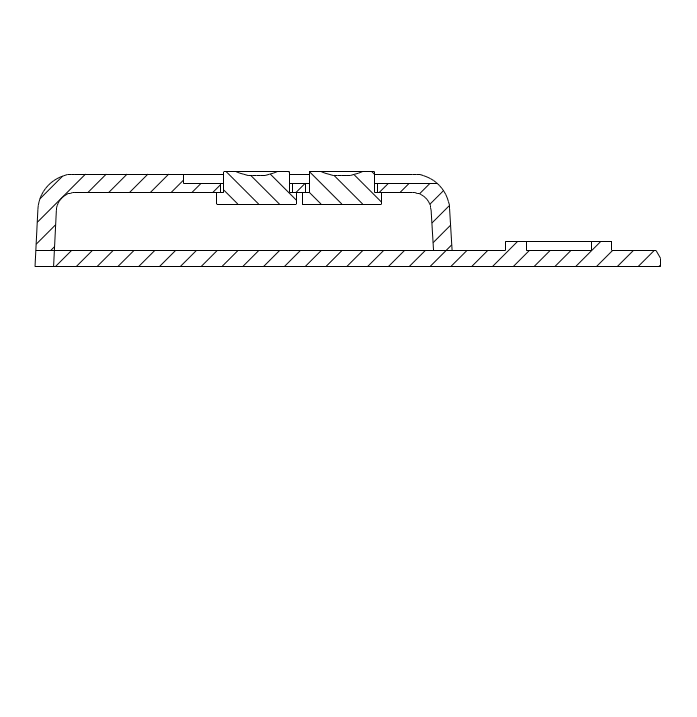 .
Выполните команду Редштрих и
измените коэффициент масштаба, задав
значение 1.70, чтобы штриховка стала реже.
.
Выполните команду Редштрих и
измените коэффициент масштаба, задав
значение 1.70, чтобы штриховка стала реже.
2. Штриховка готова и должна выглядеть как на рисунке. Попытайтесь растянуть разрез и убедитесь в том, что штриховка изменяется вместе с контуром. Отмените изменения.
Измерения и сведения
В процессе создания рисунка у вас часто возникает необходимость в получении информации о координатах точки или о расстоянии, между точками, а также о площади замкнутых областей.
Получение координат точки, команда Коорд
Выбрать команду определения координат точки можно одним из следующих способов:
В меню Сервис, подменю Сведения выбрать строку Координаты.
Нажать кнопку Координаты на панели инструментов Сведения
Результат отображается в формате и с точностью, установленной в диалоговом окне команды Единицы. Координаты указываются в текущей ПСК. Для измерения следует всегда использовать объектную привязку, так как только она обеспечивает получение точного результата.
Измерение расстояния, команда Дист
Для измерения расстояния между двумя точками рисунка используется команда Дист, вызвать которую можно одним из следующих способов:
В
 меню Сервис, подменю Сведения
выбрать строку Расстояние.
меню Сервис, подменю Сведения
выбрать строку Расстояние.Нажать кнопку Расстояние на панели инструментов Сведения.
Команда: Дист
Первая точка: Указать с объектной привязкой
Вторая точка: Указать с объектной привязкой
Расстояние = 61.15, Угол в плоскости XY =323.9, Угол от плоскости XY = 0.0 Дельта X = 49.43, Дельта Y = -36.01, Дельта Z = 0.00
Кроме расстояния между двумя введенными точками отображается расстояние вдоль координатных осей. Угол в плоскости XY — это угол вектора от первой до второй точки, измеренный против часовой стрелки от оси X.
Угол Угол от плоскости XY в двухмерных рисунках всегда равен 0. В трехмерных моделях он равен углу вектора от первой до второй точки, измеренному от плоскости XY.
Измерение площади, команда Площадь
Для измерения площади используется команда Площадь, выбрать которую можно одним из следующих способов:
В
 меню Сервис, подменю Сведения
выбрать строку Площадь.
меню Сервис, подменю Сведения
выбрать строку Площадь.Нажать кнопку Площадь на панели инструментов Сведения.
Существует одна проблема, связанная с использованием этой команды. Она состоит в том, что для задания измеряемой области нужно обойти всю ее курсором и указать опорные точки. Если в контур входят дуги, результат получается неправильным.
Если после ввода команды указать точку с помощью объектной привязки, то точки будут запрашиваться до тех пор, пока вы не завершите выполнение команды нажатием клавиши Enter.
В командной строке отображаются площадь и периметр. Замыкать контур при обходе области нет необходимости. Команда предполагает, что между первой и последней точкой есть замыкающий отрезок.
Добавить/Вычесть: Эти опции создают промежуточный результат в памяти, добавляя к нему или вычитая из него последнее значение, соответственно. Выводится общий итог и последнее значение. Для каждой измеряемой области можно задать соответствующую опцию перед указанием области.
В рамках выполнения одной команды можно несколько раз переключаться между режимами добавления и вычитания и получать промежуточные результаты и общий результат. Недостаток состоит в том, что в случае ошибки на одном из шагов всю команду нужно начинать с самого начала. Проще измерять площадь, используя опцию Объект.
Объект: Эта опция позволяет определять площадь круга и длину его окружности, а также площадь и длину замкнутых полилиний
Опции Добавить и Вычесть можно также комбинировать с опцией Объект.
